Ottieni una scansione gratuita e controlla se il tuo computer è infetto.
RIMUOVILO SUBITOPer utilizzare tutte le funzionalità, è necessario acquistare una licenza per Combo Cleaner. Hai a disposizione 7 giorni di prova gratuita. Combo Cleaner è di proprietà ed è gestito da RCS LT, società madre di PCRisk.
Che tipo di malware è NICECURL?
NICECURL è un malware backdoor basato su VBScript in grado di scaricare moduli aggiuntivi, tra cui moduli creati per raccogliere varie informazioni ed eseguire comandi arbitrari. È noto che NICECURL viene distribuito tramite campagne di spear-phishing e controllato tramite HTTPS. Un altro malware backdoor distribuito dagli stessi criminali informatici si chiama TAMECAT.
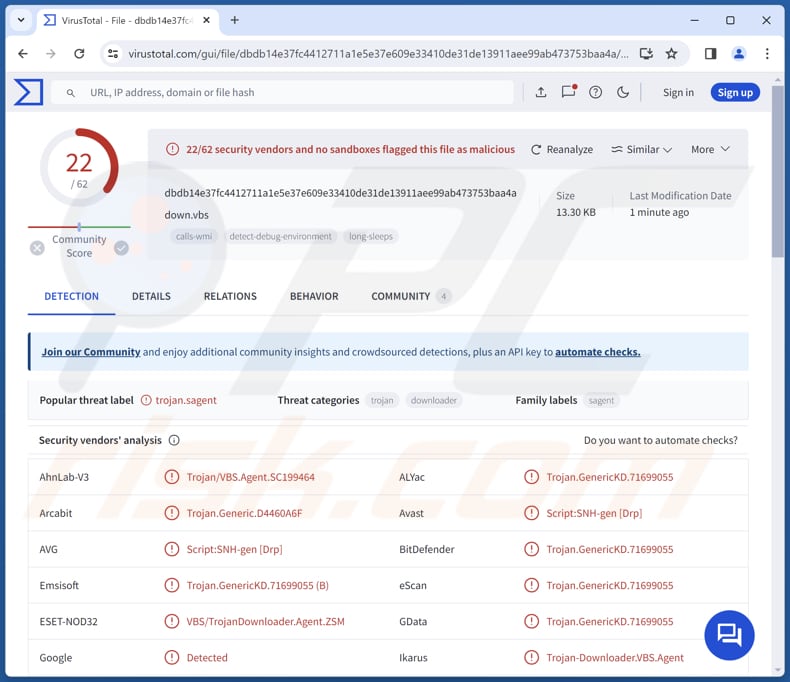
Per saperne di più su NICECURL
Gli attori delle minacce possono utilizzare NICECURL per estrarre varie informazioni sensibili dai sistemi compromessi. Possono prendere di mira identificatori personali come nomi, indirizzi e dettagli di contatto. Inoltre, possono utilizzare il malware per raccogliere dati finanziari come numeri di carte di credito, credenziali bancarie e informazioni sui pagamenti online.
Inoltre, NICECURL potrebbe essere utilizzato per raccogliere le credenziali di accesso agli account online, compresi nomi utente e password. Tali informazioni possono consentire agli attori delle minacce di accedere agli account e-mail, ai profili dei social media e ad altri servizi online delle vittime, consentendo loro di sfruttare le informazioni personali e di lanciare ulteriori attacchi (ad esempio, campagne di phishing).
Come accennato nell'introduzione, NICECURL è in grado di eseguire alcuni comandi. Un comando degno di nota è il download e l'esecuzione di file. Questo particolare comando ha il potenziale per migliorare la funzionalità di NICECURL e consentire agli attori delle minacce di intraprendere ulteriori attività dannose.
Uno dei possibili miglioramenti è la capacità di rilasciare payload aggiuntivi. Questi payload possono includere ransomware, spyware, minatori di criptovalute e altre forme di malware. Il ransomware cripta i file e chiede un riscatto in cambio di uno strumento di decriptazione. Di solito, è impossibile decriptare i file senza strumenti acquistati dai criminali informatici che si celano dietro gli attacchi ransomware.
Lo spyware è progettato per monitorare e raccogliere segretamente informazioni sulle attività dell'utente su un dispositivo infetto. Può catturare i tasti premuti, monitorare lo schermo e tracciare le abitudini di navigazione. Un miner di criptovalute utilizza l'hardware di un computer per risolvere complessi problemi matematici.
Un computer infettato da un miner di criptovaluta può comportare una riduzione delle prestazioni del sistema, un aumento del consumo di elettricità e la perdita di dati a causa di crash del sistema.
| Nome | NICECURL virus |
| Tipo di minaccia | Trojan, virus che rubano le password, malware bancario, spyware. |
| Nomi di rilevamento (NICECURL) | Avast (Script:SNH-gen [Drp]), Combo Cleaner (Trojan.GenericKD.71699055), ESET-NOD32 (VBS/TrojanDownloader.Agent.ZSM), Kaspersky (HEUR:Trojan.VBS.SAgent.gen), Symantec (Trojan.Gen.2), Elenco completo (VirusTotal) |
| Nomi di rilevamento (file LNK dannoso) | Avast (Other:Malware-gen [Trj]), Combo Cleaner (Trojan.Generic.35179959), ESET-NOD32 (LNK/TrojanDownloader.Agent.BSJ), Kaspersky (HEUR:Trojan.WinLNK.Agent.gen), Symantec (Scr.Mallnk!gen3), Elenco completo (VirusTotal) |
| Sintomi | I trojan sono progettati per infiltrarsi furtivamente nel computer della vittima e rimanere silenziosi, per cui nessun sintomo particolare è chiaramente visibile su un computer infetto. |
| Metodi di distribuzione | Allegati e-mail infetti, pubblicità online dannose, social engineering, software "craccato". |
| Danni | Furto di password e informazioni bancarie, furto d'identità, aggiunta del computer della vittima a una botnet, infezioni aggiuntive, perdite monetarie. |
| Rimozione dei malware (Windows) |
Per eliminare possibili infezioni malware, scansiona il tuo computer con un software antivirus legittimo. I nostri ricercatori di sicurezza consigliano di utilizzare Combo Cleaner. Scarica Combo CleanerLo scanner gratuito controlla se il tuo computer è infetto. Per utilizzare tutte le funzionalità, è necessario acquistare una licenza per Combo Cleaner. Hai a disposizione 7 giorni di prova gratuita. Combo Cleaner è di proprietà ed è gestito da RCS LT, società madre di PCRisk. |
Conclusione
Con la sua capacità di eseguire comandi, scaricare file e potenzialmente estendere le proprie funzionalità, NICECURL rappresenta un serio rischio sia per i singoli utenti che per le organizzazioni. Pertanto, gli utenti dovrebbero utilizzare strumenti di sicurezza affidabili per proteggere i loro computer da minacce come NICECURL e rimuovere il malware rilevato il prima possibile per evitare potenziali danni.
Come si è infiltrato NICECURL nel mio computer?
I criminali informatici dietro NICECURL sono stati osservati mentre distribuivano il malware tramite e-mail. È noto che NICECURL viene distribuito tramite file LNK dannosi camuffati da file PDF, presumibilmente moduli di intervista. Una volta aperti, questi file LNK avviano il download del malware NICECURL.
Gli attori delle minacce utilizzano anche script VBS e file RAR per indurre i destinatari a eseguire il malware. Queste campagne di solito coinvolgono e-mail che fingono di provenire da organizzazioni legittime o da altre entità. Altri possibili vettori di infezione sono i programmi pirata, gli strumenti di cracking, gli annunci malevoli, le reti P2P, i downloader di terze parti, le vulnerabilità del software e canali simili.
Come evitare l'installazione di malware?
Siate scettici quando si tratta di e-mail contenenti link o allegati. Non aprite link o file in e-mail inaspettate o provenienti da mittenti sconosciuti. Quando scaricate un software, attenetevi ai siti web e agli app store ufficiali ed evitate altre fonti come le reti P2P, i downloader di terze parti e le pagine non ufficiali.
Non scaricate mai software pirata o utilizzate strumenti di cracking e generatori di chiavi. Evitate di cliccare su pubblicità, avvisi o contenuti simili su siti discutibili. Mantenete il sistema operativo e tutti i programmi installati aggiornati e utilizzate strumenti di sicurezza affidabili. Se ritenete che il vostro computer sia già infetto, vi consigliamo di eseguire una scansione con Combo Cleaner Antivirus per Windows per eliminare automaticamente il malware infiltrato.
File PDF dannoso progettato per eseguire uno script che attiva il download di NICECURL:
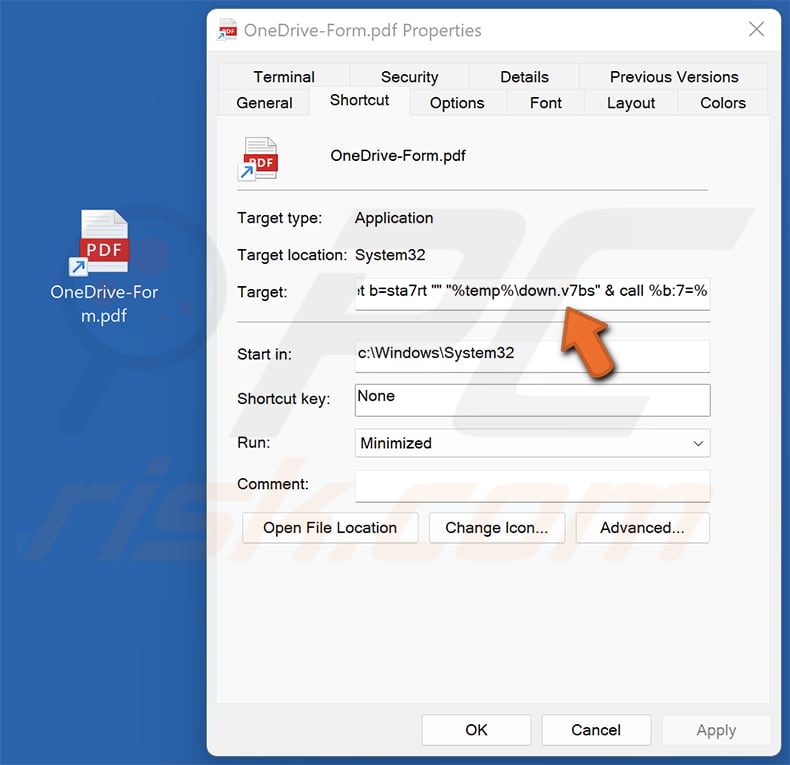
Un file PDF esca scaricato durante l'iniezione di NICECURL:
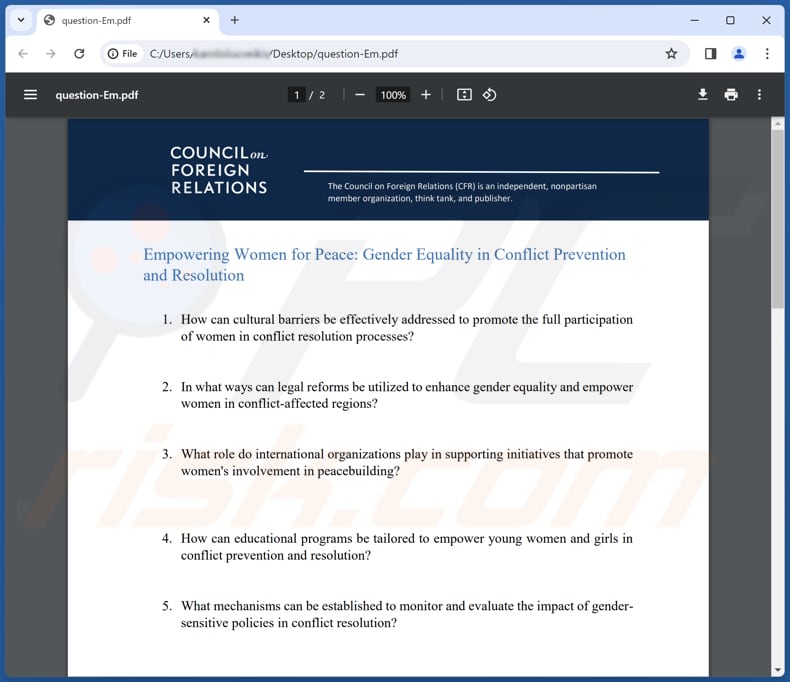
Rimozione automatica istantanea dei malware:
La rimozione manuale delle minacce potrebbe essere un processo lungo e complicato che richiede competenze informatiche avanzate. Combo Cleaner è uno strumento professionale per la rimozione automatica del malware consigliato per eliminare il malware. Scaricalo cliccando il pulsante qui sotto:
SCARICA Combo CleanerScaricando qualsiasi software elencato in questo sito, accetti le nostre Condizioni di Privacy e le Condizioni di utilizzo. Per utilizzare tutte le funzionalità, è necessario acquistare una licenza per Combo Cleaner. Hai a disposizione 7 giorni di prova gratuita. Combo Cleaner è di proprietà ed è gestito da RCS LT, società madre di PCRisk.
Menu rapido:
- Che cosa è NICECURL?
- PASSO 1. Rimozione manuale del malware NICECURL.
- PASSO 2. Controllare se il computer è pulito.
Come rimuovere manualmente il malware?
La rimozione manuale del malware è un compito complicato: di solito è meglio permettere ai programmi antivirus o anti-malware di farlo automaticamente. Per rimuovere questo malware si consiglia di utilizzare Combo Cleaner Antivirus per Windows.
Se si desidera rimuovere manualmente un malware, il primo passo è identificare il nome del malware che si sta cercando di rimuovere. Ecco un esempio di programma sospetto in esecuzione sul computer di un utente:

Se si è controllato l'elenco dei programmi in esecuzione sul computer, per esempio, utilizzando task manager, e avete identificato un programma che sembra sospetto, dovete continuare con questi passaggi:
 Scaricare un programma chiamato Autoruns. Questo programma mostra le applicazioni ad avvio automatico, il Registro di sistema e le posizioni del file system:
Scaricare un programma chiamato Autoruns. Questo programma mostra le applicazioni ad avvio automatico, il Registro di sistema e le posizioni del file system:

 Riavviare il computer in modalità provvisoria:
Riavviare il computer in modalità provvisoria:
Utenti di Windows XP e Windows 7: Avviare il computer in modalità provvisoria. Fare clic su Start, fare clic su Arresta, fare clic su Riavvia, fare clic su OK. Durante il processo di avvio del computer, premere più volte il tasto F8 sulla tastiera fino a visualizzare il menu Opzioni avanzate di Windows, quindi selezionare Modalità provvisoria con rete dall'elenco.

Video che mostra come avviare Windows 7 in "Modalità provvisoria con rete":
Utenti di Windows 8: Avviare Windows 8 in modalità provvisoria con rete - Accedere alla schermata Start di Windows 8, digitare Avanzate, nei risultati della ricerca selezionare Impostazioni. Fare clic su Opzioni di avvio avanzate, nella finestra "Impostazioni generali del PC" aperta, selezionare Avvio avanzato.
Fare clic sul pulsante "Riavvia ora". Il computer si riavvierà nel "Menu delle opzioni di avvio avanzate". Fare clic sul pulsante "Risoluzione dei problemi", quindi sul pulsante "Opzioni avanzate". Nella schermata delle opzioni avanzate, fare clic su "Impostazioni di avvio".
Fare clic sul pulsante "Riavvia". Il PC si riavvia nella schermata delle impostazioni di avvio. Premere F5 per avviare il sistema in modalità provvisoria con rete.

Video che mostra come avviare Windows 8 in "Modalità provvisoria con rete":
Utenti Windows 10: Fare clic sul logo di Windows e selezionare l'icona Alimentazione. Nel menu aperto, fare clic su "Riavvia" tenendo premuto il tasto "Shift" sulla tastiera. Nella finestra "Scegli un'opzione" fare clic su "Risoluzione dei problemi", quindi selezionare "Opzioni avanzate".
Nel menu delle opzioni avanzate selezionare "Impostazioni di avvio" e fare clic sul pulsante "Riavvia". Nella finestra successiva è necessario fare clic sul tasto "F5" della tastiera. In questo modo il sistema operativo verrà riavviato in modalità sicura con collegamento in rete.

Video che mostra come avviare Windows 10 in "Modalità provvisoria con rete":
 Estrarre l'archivio scaricato ed eseguire il file Autoruns.exe.
Estrarre l'archivio scaricato ed eseguire il file Autoruns.exe.

 Nell'applicazione Autoruns, fare clic su "Opzioni" in alto e deselezionare le opzioni "Nascondi posizioni vuote" e "Nascondi voci di Windows". Dopo questa procedura, fare clic sull'icona "Aggiorna".
Nell'applicazione Autoruns, fare clic su "Opzioni" in alto e deselezionare le opzioni "Nascondi posizioni vuote" e "Nascondi voci di Windows". Dopo questa procedura, fare clic sull'icona "Aggiorna".

 Controllare l'elenco fornito dall'applicazione Autoruns e individuare il file malware che si desidera eliminare.
Controllare l'elenco fornito dall'applicazione Autoruns e individuare il file malware che si desidera eliminare.
Dovete annotare il percorso completo e il nome del processo. Si noti che alcuni malware nascondono i nomi dei processi sotto quelli legittimi di Windows. In questa fase è molto importante evitare di rimuovere i file di sistema. Dopo aver individuato il programma sospetto che si desidera rimuovere, fare clic con il tasto destro del mouse sul suo nome e scegliere "Elimina".

Dopo aver rimosso il malware attraverso l'applicazione Autoruns (in questo modo si assicura che il malware non venga eseguito automaticamente al successivo avvio del sistema), è necessario cercare il nome del malware sul computer. Assicurarsi di abilitare i file e le cartelle nascoste prima di procedere. Se trovate il nome del file del malware, assicuratevi di rimuoverlo.

Riavviare il computer in modalità normale. Seguendo questi passaggi si dovrebbe rimuovere qualsiasi malware dal computer. Si noti che la rimozione manuale delle minacce richiede competenze informatiche avanzate. Se non si dispone di tali competenze, lasciare la rimozione del malware ai programmi antivirus e anti-malware.
Questi passaggi potrebbero non funzionare con le infezioni da malware avanzate. Come sempre, è meglio prevenire l'infezione che cercare di rimuovere il malware in un secondo momento. Per mantenere il vostro computer al sicuro, installate gli ultimi aggiornamenti del sistema operativo e utilizzate un software antivirus. Per essere certi che il computer sia privo di infezioni da malware, si consiglia di eseguire una scansione con Combo Cleaner Antivirus per Windows.
Domande frequenti (FAQ)
Il mio computer è stato infettato dal malware NICECURL, devo formattare il dispositivo di archiviazione per eliminarlo?
La formattazione dovrebbe essere considerata l'ultima risorsa, poiché cancellerà tutti i dati presenti sul dispositivo (anche se rimuoverà NICECURL). Prima di formattare, provare a utilizzare un software antivirus affidabile per scansionare e rimuovere NICECURL.
Quali sono i maggiori problemi che il malware può causare?
Dipende dalle capacità e dal tipo di malware. Può criptare i file, rubare informazioni sensibili, iniettare altro malware, estrarre criptovalute e causare altri problemi.
Qual è lo scopo del malware NICECURL?
NICECURL può scaricare moduli aggiuntivi (espandere le sue capacità) e raccogliere dati.
Come si è infiltrato NICECURL nel mio computer?
Il malware NICECURL viene distribuito tramite e-mail. Gli attori delle minacce mascherano il malware come file PDF, in particolare moduli di intervista, utilizzando file LNK dannosi. Quando questi file vengono aperti, attivano il download del malware NICECURL. Inoltre, gli attori delle minacce utilizzano script VBS e file RAR per indurre i destinatari a eseguire il malware.
Combo Cleaner mi proteggerà dal malware?
Certamente, Combo Cleaner è in grado di rilevare e rimuovere quasi tutti i malware conosciuti. È importante notare che il malware di alto livello spesso si nasconde all'interno del sistema. Pertanto, l'esecuzione di una scansione completa del sistema è essenziale per garantire la rimozione delle minacce nascoste.
Condividi:

Tomas Meskauskas
Esperto ricercatore nel campo della sicurezza, analista professionista di malware
Sono appassionato di sicurezza e tecnologia dei computer. Ho un'esperienza di oltre 10 anni di lavoro in varie aziende legate alla risoluzione di problemi tecnici del computer e alla sicurezza di Internet. Dal 2010 lavoro come autore ed editore per PCrisk. Seguimi su Twitter e LinkedIn per rimanere informato sulle ultime minacce alla sicurezza online.
Il portale di sicurezza PCrisk è offerto dalla società RCS LT.
I ricercatori nel campo della sicurezza hanno unito le forze per aiutare gli utenti di computer a conoscere le ultime minacce alla sicurezza online. Maggiori informazioni sull'azienda RCS LT.
Le nostre guide per la rimozione di malware sono gratuite. Tuttavia, se vuoi sostenerci, puoi inviarci una donazione.
DonazioneIl portale di sicurezza PCrisk è offerto dalla società RCS LT.
I ricercatori nel campo della sicurezza hanno unito le forze per aiutare gli utenti di computer a conoscere le ultime minacce alla sicurezza online. Maggiori informazioni sull'azienda RCS LT.
Le nostre guide per la rimozione di malware sono gratuite. Tuttavia, se vuoi sostenerci, puoi inviarci una donazione.
Donazione
▼ Mostra Discussione